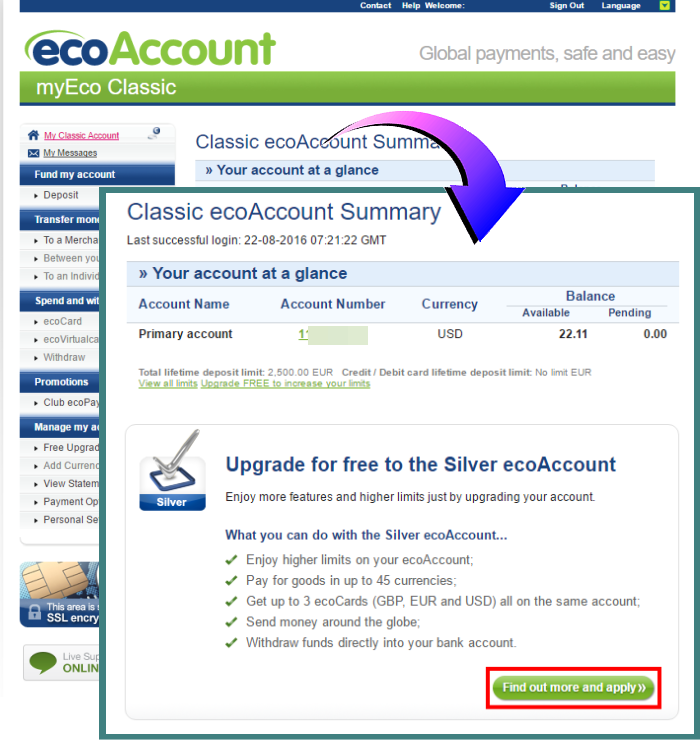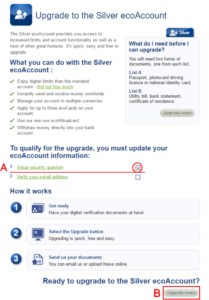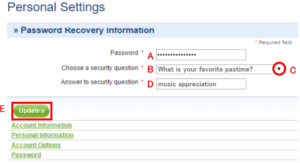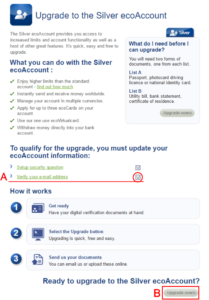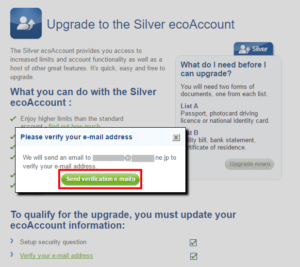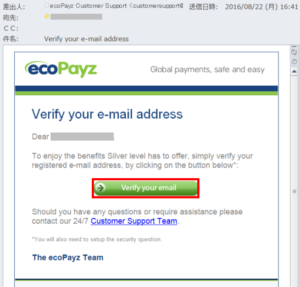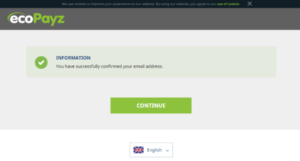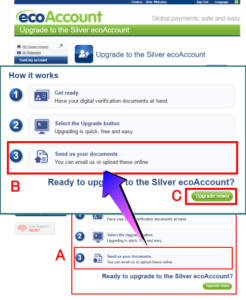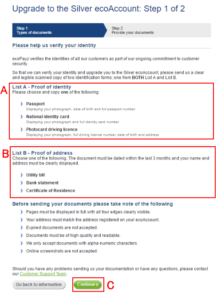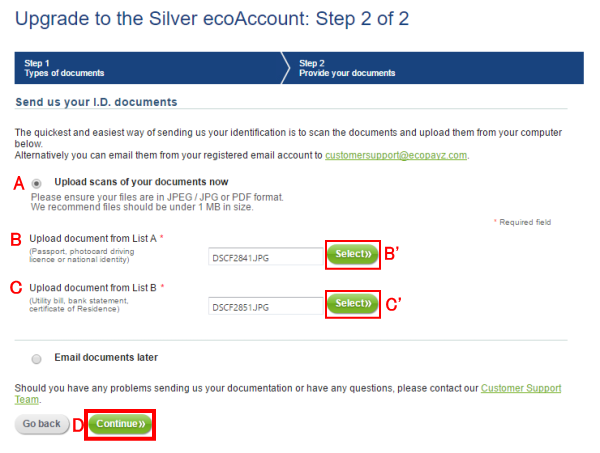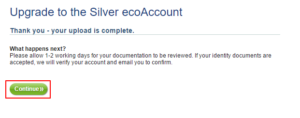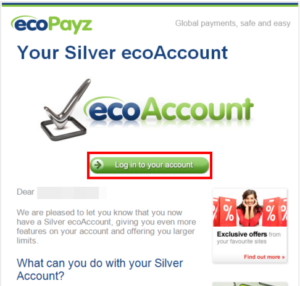ecoPayz口座認証をはじめる
ここから、ecoPayz(エコペイズ)口座認証を始めます。
- ecoPayz(エコペイズ)公式アカウントページへログインします。
- 【My silver Account】から【Silver ecoAccount Summary】ページを開きます。
- 【Find out more and apply(申し込み)】ボタンから口座認証を始めます。
口座認証のステップ
- ステップ1:秘密の質問の設定
- ステップ2:ecoPayzへのメールアドレスの登録確認
- ステップ3:本人確認書類(2種類)のアップロード
ステップ1:ecoPayzセキュリティ[秘密の質問]の設定の入り口
セキュリティ秘密の質問の設定の手順を解説します。
- A[Setup security question]秘密の質問を設定の右側の□へチェックを入れます。
- B[Upguade now]ボタンで次に秘密の質問の設定ページが開きます。
[Upguade now]ボタンより【Personal Settings】ページを開き秘密の質問を決めます。
セキュリティ強化の秘密の質問の選択設定
セキュリティ強化のための秘密の質問の選択設定は、【Personal Settings】で次の手順で行います。
- A[Password]:ecoPayzの[Account information]で登録したパスワードを入力します。
- B[Choose a security question]の【What is your favorite pastime?】の右側C▼より秘密の質問を選択します。
- [What is your father’s middle name?]:あなたの父親のミドルネーは何ですか?
- [What is your mother’s middle name?]:あなたの母親の旧姓は何ですか?
- [What is your favorite pastime?]:あなたのお気に入りの気晴らしは何ですか?
- [What is your favorite sport?]:あなたの好きなスポーツは何ですか?
- [What is your favorite sports team?]:あなたの好きなスポーツチームは何ですか?
- [What make was your first csr bike?]:あなたの最初の自転車のメーカーは何でしたか?
- [What is your pet’s name?]:あなたのペットの名前は?
- D[Answre to security question ]:Bで選択した秘密の質問[What is your favorite pastime?]:あなたのお気に入りの気晴らしは何ですか?に対する答え(例:music appreciation・音楽鑑賞)
- E[Update]:以上、選択した秘密の質問とそれに対する答えに間違いが無ければ【Update】ボタンで決定します。
無事秘密の質問の選択とその答えの設定が終わりました。次は登録のメールアドレスの確認を行います。
ステップ2:ecoPayzへのメールアドレスの登録確認
ecoPayz(エコペイズ)へ登録したメールアドレスの確認を行います。
- A[Verify your e-mail address]:登録メールアドレスを認証するの右側の□へチェックを入れます。
- B[Upguade now]ボタンで次に登録アドレスの確認画面[Please verify your e-mail address]ページで確定します。
ecoPayzへ登録したメールアドレスの最終確認
ここでは、ecoPayz(エコペイズ)へ登録したメールアドレスの最終確認ページが表示されます。あなたのメールアドレスに間違いが無いかを確認し、【Send verification e-mail】ボタンで確定します。このメールアドレスに次の[Verify your e-mail address]案内メールが届きます。
登録メールアドレスへPlease verify your e-mail addressの案内
ecoPayz(エコペイズ)へ登録したメールアドレスの確認案内[Verify your e-mail address]が登録メールアドレスに届きます。メール本文中の【Verify your email】ボタンにて認証を完了します。次に認証しましたの[INFORMATION]が開きます。
ecoPayzへ登録のメールアドレスの成功
このページが表示されたことは、ecoPayz(エコペイズ)へ登録のアドレス認証成功を意味します。
次は、ステップ3:本人確認書類(2種類)のアップロードの解説をします。本人確認書類と住所確認の2つの書類のアップロードを行います。あらかじめ、必要書類の準備が必要です。
ステップ3:本人確認書類(2種類)のアップロード
ecoPayz(エコペイズ)では、あなたのecoPayzアカウント口座の確認書類[身分証明書]と[住所確認書類]の2種類の提出を要求しています。この書類の提出であなたのecoPayz口座の入出金やATMからの現金引き出しのecoCardの取得が可能になります。これらの証明書は、デジタルカメラや携帯カメラなどで撮影した画像形式[.jpg]形式が必要になります。あらかじめ、撮影した書類の画像をデスクトップなどのわかり易いところに保存して置くと良いでしょう。
本人確認書類の提出は次の手順になります。
- [upgrade to the Silver ecoAccount]ページの[How it works]のA③番を開きます。
- Bは[How it works]の拡大の③を指定します。
- C【Upgrade now】ボタンより本人確認提出書類の選択ページが開きます。
本人確認提出書類の選択
[Upgrade to the Silver ecoAccount:Step 1or2]提出する本人確認書類の選択アップロードの準備をします。
提出書類にはAの[ListA – Proof of identity]身分証明書類とB[ListB-Proof of address]住所確認書類の2種類があります。
A[ListA – Proof of identity]身分証明書類の提出出来る書類には次のものがあります。
- [Passport]パスポート
- [National identity card]顔写真付き住民カードもしくはマイナンバー個人カード
- [Photocard driving licence]運転免許証
B[ListB-Proof of address]住所確認書類(※発行から3か月以内の書類)の提出可能な書類には次のものがあります。
- [Utikith bill]公共料金の請求書
- [Bank statement]銀行の利用明細
- [Certificate of residence]住民票
上記の提出する2種類の書類を選びましたら【Continue(続ける)】ボタンで本人確認書類のアップロードページを表示させます。
本人確認書類をアップロード
[Upgrade to the Silver ecoAccount:Step 2or2]前項で選んだ本人確認書提出類のアップロードを行います。アップロードの手順を次に解説します。
AUpload scsns of your documents nowListA-Proof of identity]を選択します。
- B[Upload document from ListA]は、あなたが選んだ身分証明書のアップロードファイルをB’[Select]で保存している身分証明書のファイル名を指定します。
- C[Upload document from ListB]は、あなたが選んだ住所確認書類のアップロードファイルをC’[Select]で保存している住所確認書類のファイル名を指定します。
アップロードする書類に間違いが無ければD[Continue(続ける)]ボタンでファイルアップロードを完了します。
次はアップロードファイルの完了画面が表示されます。
ecoPayzへの本人確認書類のアップロード完了メッセージ表示
ecoPayz(エコペイズ)口座の本人確認書類[身分証明書]と[住所確認書類]のアップロードが完了しましたとのメッセージページが表示されます。アップロードされて本人確認書類の承認には、1~2営業日以内に認証のメールが届きます。(管理人の場合は、約2時間程度でした。)